Η αναπαράσταση των δεδομένων σε οπτική μορφή βοηθά στην κατανόηση και την ανάλυση των δεδομένων με ευκολότερο τρόπο. Για την αναπαράσταση δεδομένων, χρησιμοποιούνται διαφορετικές βιβλιοθήκες Python και μια τέτοια βιβλιοθήκη είναι η Streamlit. Το Streamlit χρησιμοποιείται παγκοσμίως για την οπτικοποίηση δεδομένων σε διαφορετικούς τομείς όπως οι επιστήμες δεδομένων και η μηχανική μάθηση για την εμφάνιση δεδομένων ή αποτελεσμάτων σε εμφανίσιμη μορφή.
Σε ορισμένα σενάρια, οι χρήστες πρέπει να σχεδιάσουν ή να αναπαραστήσουν τη διανομή δεδομένων σε όλες τις περιοχές. Σε τέτοιες περιπτώσεις, οι χρήστες μπορούν να οπτικοποιήσουν τα δεδομένα γεωγραφικά χρησιμοποιώντας χάρτες.
Σε αυτό το ιστολόγιο, θα δείξουμε πώς να σχεδιάσετε δεδομένα σε έναν χάρτη στο Streamlit.
Πώς να σχεδιάσετε δεδομένα σε έναν χάρτη στο Streamlit;
Για να απεικονίσετε γεωγραφικά τα δεδομένα ή τα δημιουργημένα αποτελέσματα, σχεδιάστε τα δεδομένα σε έναν χάρτη στο Streamlit. Για να το κάνετε αυτό, διαβάστε τις αναγραφόμενες οδηγίες.
Βήμα 1: Μεταβείτε στον Κατάλογο Έργου
Πρώτα, προβάλετε τον κατάλογο μέσω του ' cd <διαδρομή προς τον κατάλογο έργου> ' εντολή:
CD C:\Users\Dell\Documents\Streamlit Tutorial
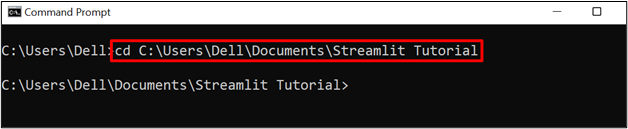
Σημείωση: Συνιστάται να προσπαθήσετε να εργαστείτε σε εικονικό περιβάλλον καθώς θεωρείται καλή προσέγγιση και απομονώνει το pip και όλες τις απαιτούμενες ενότητες, πακέτα και βιβλιοθήκες. Το εικονικό περιβάλλον μπορεί να εγκατασταθεί και να ρυθμιστεί μέσω του συνδεδεμένου άρθρου μας ' '.
Βήμα 2: Ενεργοποιήστε το εικονικό περιβάλλον
Στη συνέχεια, ενεργοποιήστε το εικονικό περιβάλλον χρησιμοποιώντας την παρακάτω εντολή:
streamlitenv\Scripts\activate
Στην παραπάνω εντολή, ενεργοποιούμε « streamlitenv ” virtualenv:
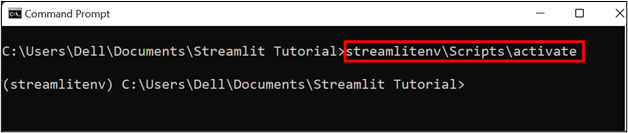
Βήμα 3: Εγκαταστήστε το Streamlit
Στη συνέχεια, εγκαταστήστε τη streamlit βιβλιοθήκη Python χρησιμοποιώντας τη δεδομένη εντολή:
κουκούτσι εγκαθιστώ streamlit
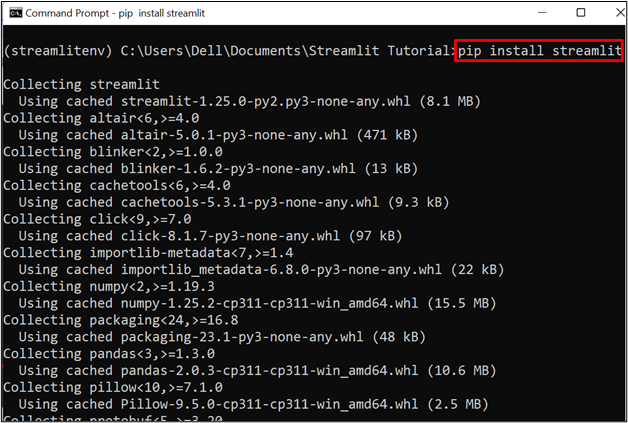
Η παρακάτω έξοδος δείχνει ότι έχουμε εγκαταστήσει το streamlit στο activate virtualenv:
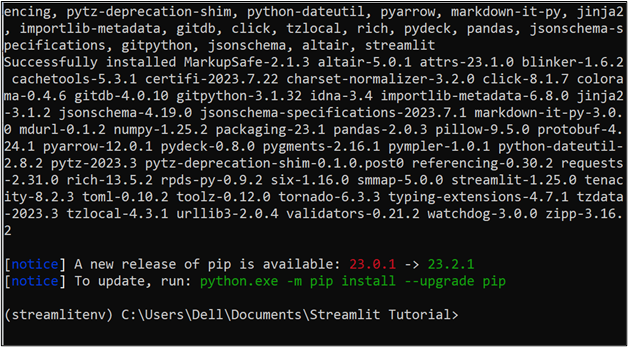
Βήμα 4: Σχεδιάστε τα δεδομένα στο χάρτη
Τώρα, δημιουργήστε το αρχείο προγράμματος με το όνομα ' Mapdata.py '. Επικολλήστε το συγκεκριμένο απόσπασμα στο αρχείο:
εισαγωγή streamlit όπως και αγεισαγωγή παντα όπως και πδ
στ.τίτλος ( 'Δεδομένα σχεδίου σε χάρτη' )
map_data = { 'χρόνια' : [ 53,958332 , 52.205276 , 51,509865 , 51.752022 , 52,633331 ] ,
'λον' : [ - 1,080278 , 0,119167 , - 0,118092 , - 1,257677 , - 1,133333 ] ,
'Πόλη' : [ 'York' , 'Κέιμπριτζ' , 'Λονδίνο' , 'Οξφόρδη' , 'Λέστερ' ] }
df = pd.DataFrame ( map_data )
στ.γράφω ( df )
στ.χάρτης ( δεδομένα = df )
Η περιγραφή του παραπάνω αποσπάσματος έχει ως εξής:
-
- Πρώτα, εισαγάγετε τις απαιτούμενες βιβλιοθήκες μέσω του ' εισαγωγή '. Για τη σχεδίαση δεδομένων σε χάρτη, έχουμε εισαγάγει το ' τα πάντα ' και ' streamlit ” βιβλιοθήκες.
- Στη συνέχεια, καλέστε το « τίτλος() ” μέθοδος για να ορίσετε τον τίτλο της σελίδας:
- Τώρα, δημιουργήστε τα πλαίσια δεδομένων καθορίζοντας ορισμένα εικονικά ή στατικά δεδομένα. Για επίδειξη, καθορίσαμε γεωγραφικό πλάτος, γεωγραφικό μήκος και όνομα πόλης και τα αποθηκεύσαμε στο ' map_data ” μεταβλητή.
- Για να συνδέσετε δεδομένα σε πλαίσια δεδομένων, χρησιμοποιήστε τη βιβλιοθήκη του panda καλώντας το ' Πλαίσιο δεδομένων() ' και επίσης περάστε τη μεταβλητή 'map_data' ως παράμετρο.
- Για να εμφανίσετε το πλαίσιο δεδομένων στην ιστοσελίδα, χρησιμοποιήστε το streamlit ' γράφω() ' μέθοδος και περάστε το πλαίσιο δεδομένων ' df ” στην παρένθεση του.
- Τώρα, σχεδιάστε τα δεδομένα σε έναν χάρτη χρησιμοποιώντας το ' χάρτης() ” μέθοδος streamlit. Επίσης δέχεται διαφορετικές παραμέτρους όπως « δεδομένα ',' Μέγεθος ',' χρώμα ', και ' ανίπταμαι διαγωνίως '. Για σχεδίαση δεδομένων σε χάρτη, έχουμε περάσει το ' δεδομένα 'παράμετρος.
Βήμα 5: Εκτελέστε το πρόγραμμα στο Streamlit
Για να εκτελέσετε το πρόγραμμα, χρησιμοποιήστε το ' streamlit εκτέλεση
Η έξοδος δείχνει ότι το « Mapdata.py 'Το πρόγραμμα εκτελείται σε' localhost:8501 ”:
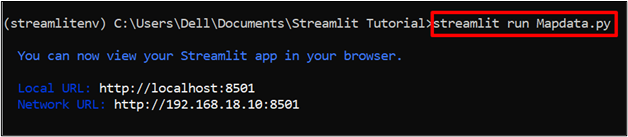
Ανοίξτε το πρόγραμμα περιήγησης, μεταβείτε στο 'http://localhost:8501” and verify if the program is executing or not. The below results show the data in dataframes and plot it on the map:
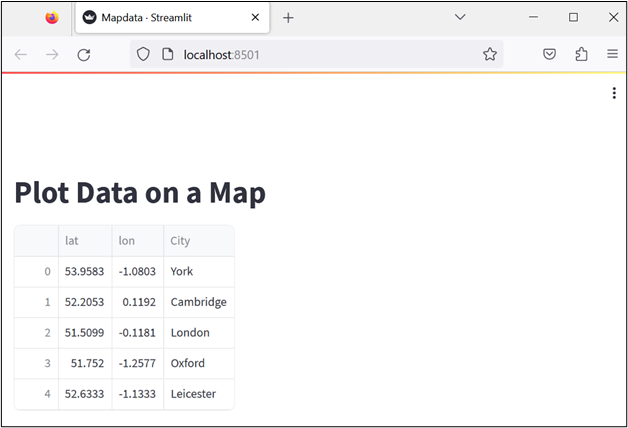
Η παρακάτω έξοδος δείχνει τη γεωγραφική αναπαράσταση των δεδομένων σχεδιάζοντάς τα στον χάρτη:
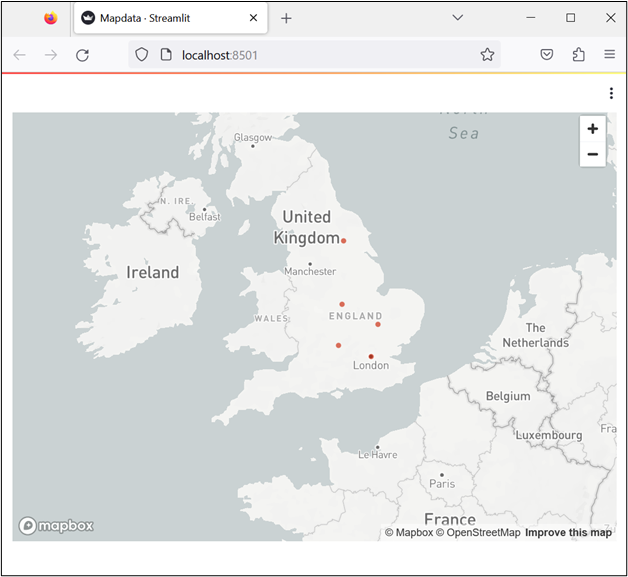
Πώς να διαβάσετε δεδομένα από το αρχείο CSV και να τα σχεδιάσετε στο χάρτη στο Streamlit;
Τα δεδομένα μπορούν επίσης να διαβαστούν από εξωτερικές πηγές, όπως αρχεία ή βάσεις δεδομένων. Για να διαβάσετε ή να ανακτήσετε τα δεδομένα από το αρχείο CSV και να τα σχεδιάσετε στον χάρτη, ακολουθήστε τις οδηγίες που δίνονται.
Βήμα 1: Διαβάστε δεδομένα από αρχείο CSV και σχεδιάστε τα σε χάρτη
Δημιουργήστε ένα αρχείο με όνομα ' Demo1.py ' και αντιγράψτε το παρακάτω απόσπασμα σε αυτό:
εισαγωγή παντα όπως και πδεισαγωγή streamlit όπως και αγ
στ.τίτλος ( 'Δεδομένα σχεδίασης στο χάρτη στο Streamlit' )
df = pd.read_csv ( r 'C:\Users\Dell\Documents\Streamlit Tutorial\UKrecords.csv' )
st.dataframe ( df )
στ.χάρτης ( δεδομένα = df , γεωγραφικό πλάτος = 'χρόνια' , γεωγραφικό μήκος = 'lng' )
Η επεξήγηση του παραπάνω κώδικα έχει ως εξής:
-
- Πρώτα, εισαγάγετε το ' τα πάντα ' και ' streamlit ” βιβλιοθήκες.
- Ορίστε τον τίτλο της σελίδας χρησιμοποιώντας το ' τίτλος() 'μέθοδος.
- Τώρα, διαβάστε τα δεδομένα από το αρχείο CSV χρησιμοποιώντας το ' read_csv ' μέθοδο της βιβλιοθήκης του panda και αποθηκεύστε τα δεδομένα στο ' df ” μεταβλητή.
- Για να σχεδιάσετε τα εξαγόμενα δεδομένα από το CSV σε ένα πλαίσιο δεδομένων, χρησιμοποιήστε το ' πλαίσιο δεδομένων() ' μέθοδος streamlit και περάστε τη μεταβλητή 'df' στην παρένθεση της.
- Για να σχεδιάσετε τα δεδομένα σε έναν χάρτη, χρησιμοποιήστε το ' χάρτης() 'μέθοδος. Περάστε επίσης το ' δεδομένα ',' γεωγραφικό πλάτος ' και ' γεωγραφικό μήκος ” παραμέτρους σε παρένθεση.
- Εδώ, το « δεδομένα 'Η τιμή ορίζεται ως ' df ',' γεωγραφικό πλάτος ' και ' γεωγραφικό μήκος Οι τιμές ' ορίζονται σύμφωνα με τις αντίστοιχες στήλες τους στο αρχείο CSV.
Βήμα 2: Εκτελέστε το πρόγραμμα
Για να εκτελέσετε το αρχείο προγράμματος σε streamlit, χρησιμοποιήστε το ' streamlit τρέξιμο εντολή ” μαζί με το όνομα αρχείου:
streamlit εκτέλεση Demo1.py
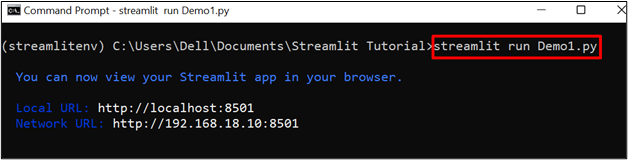
Τώρα, ανοίξτε το πρόγραμμα περιήγησης και μεταβείτε στο ' http://localhost:8501 ” για πρόσβαση στη βελτιωμένη ιστοσελίδα. Η έξοδος εμφανίζει τα εξαγόμενα δεδομένα από το CSV σε απλούστερα πλαίσια δεδομένων και επίσης τα σχεδιάζει σε χάρτη:
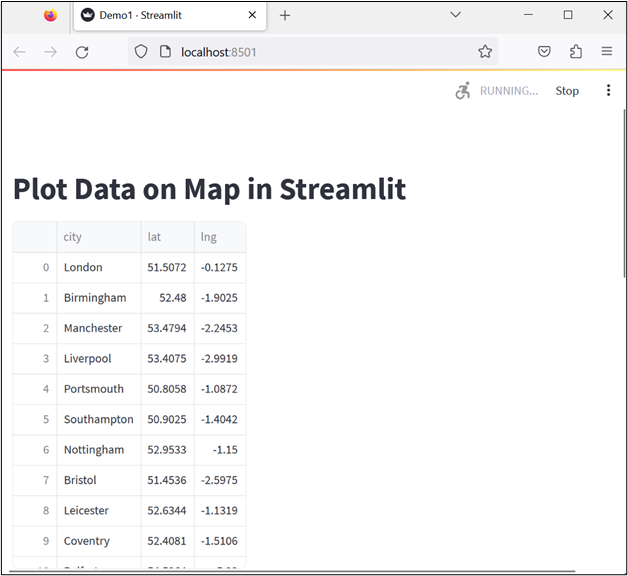
Τα παρακάτω αποτελέσματα εμφανίζουν την περιφερειακή αναπαράσταση των δεδομένων σχεδιάζοντάς τα στον streamlit χάρτη:
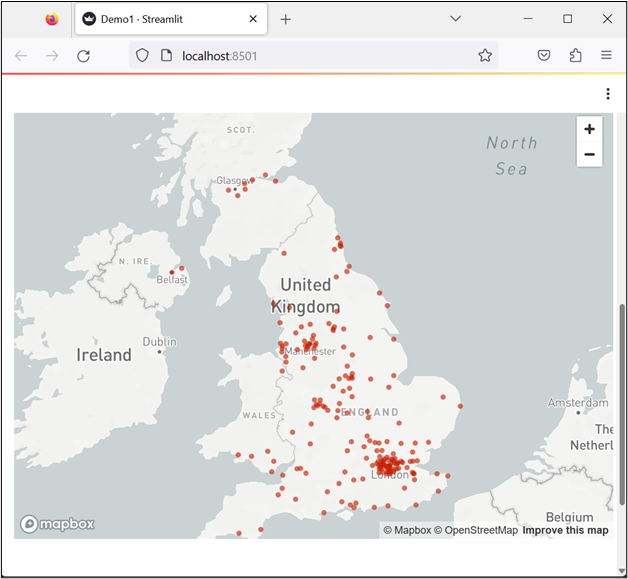
Όλα αυτά αφορούν τη σχεδίαση δεδομένων σε έναν χάρτη σε streamlit.
συμπέρασμα
Για να σχεδιάσετε τα δεδομένα στον Χάρτη σε streamlit, πρώτα δημιουργήστε ένα αρχείο προγράμματος και εισαγάγετε τις απαιτούμενες μονάδες, panda και streamlit στο πρόγραμμα. Μετά από αυτό, καθορίστε τα εικονικά δεδομένα στο πρόγραμμα και αποθηκεύστε τα σε πλαίσια δεδομένων pandas χρησιμοποιώντας το ' pd.Dataframe() 'μέθοδος. Οι χρήστες μπορούν επίσης να διαβάσουν τα δεδομένα από ένα αρχείο CSV χρησιμοποιώντας το ' σι 'μέθοδος. Τώρα, σχεδιάστε τα δεδομένα στον χάρτη μέσω του ' st.map() ” μέθοδος streamlit. Αυτό το ιστολόγιο έχει δείξει πώς να σχεδιάσετε δεδομένα σε έναν χάρτη στο Streamlit.